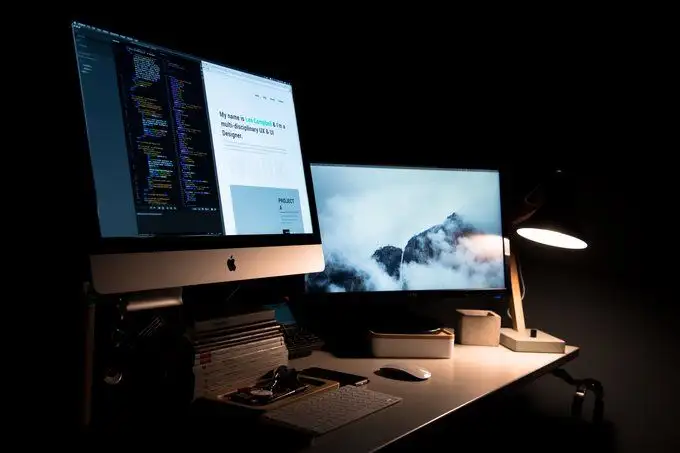Bilgisayar monitör tanıma sorunu bazı cihazlarda sıkça karşılaşılan durumların başında gelir. Bilgisayar monitörleri, modern yaşamın ayrılmaz bir parçası haline geldi. Her gün işlerimizi halletmek, eğlenmek ve bilgi edinmek için bu cihazlara güveniriz. Ancak bazen bilgisayarlarımız monitörleri tanımakta sorunlar yaşayabilirler. Bu yazıda, bilgisayar monitör tanıma sorunlarını anlayacak, sorunları çözebilecek ve en iyi görüntü kalitesini elde etmek için bilgisayar ve monitörünüzü nasıl yapılandırmanız gerektiğini öğreneceksiniz.
Ayrıca okuyun: Monitörde Oluşan Sorunlara Karşılık Çözümler

Monitör Tanıma Sorunları Nedir?
Bilgisayar monitör tanıma sorunu, bilgisayarınızın monitörünüzü algılamasında yaşadığı güçlükleri ifade eder. Bu sorunlar, farklı semptomlarla kendini gösterebilir:
Siyah ekran sorunu
Bilgisayarınız açıldığında veya uykudan uyanırken monitörünüz siyah bir ekranda kalıyor olabilir. Bu durum, kullanıcılar için son derece rahatsız edici olabilir ve iş verimliliğini olumsuz etkileyebilir.
Siyah Ekran Sorunu Monitör Tanıma Sorunlarının Belirtisi Olabilir
Düşük çözünürlük
Monitörünüz düşük bir çözünürlükte çalışıyor gibi görünüyorsa, görüntü kalitesi düşebilir. Özellikle oyun oynayan veya grafik tasarım gibi görsel işlerle uğraşan kullanıcılar için bu bir sorun teşkil eder.
Düşük Çözünürlük Monitör Tanıma Sorunlarının Sonucu Olabilir
Yanlış monitör adı
Monitörünüzün adı yanlış görünebilir veya “Genel PnP Monitör” olarak tanımlanabilir. Bu, bilgisayarın monitörünüzü tam olarak anlayamadığını gösterir ve doğru sürücülerin yüklenmediğinin bir işaretidir.
Çift ekran sorunları
Birden fazla monitör kullanıyorsanız, ikinci bir monitörünüzün tanımlanmaması veya düzgün çalışmaması sorun olabilir. Çift ekran kurulumları, iş profesyonelleri ve oyuncular arasında popülerdir, bu nedenle bu sorunlar ciddi bir problem olabilir.
Bilgisayar Monitörü Tanıma Sorunlarının Nedenleri
Bilgisayar monitör tanıma sorunu, birkaç farklı nedenle ortaya çıkabilir. İşte en yaygın nedenler:
Monitör Tanıma Sorunlarının Arkasındaki Nedenleri Keşfedin
Sürücü sorunları
Grafik kartı sürücüleri eksik veya güncel değilse, bilgisayarınız monitörü düzgün bir şekilde tanıyamaz. Grafik kartı sürücüleri, monitörünüzle bilgisayarınız arasındaki iletişimi sağlar.
Bağlantı sorunları
Monitörünüz bilgisayarınıza doğru şekilde bağlanmamışsa veya bağlantı noktaları kirli ise, tanıma sorunları yaşanabilir. Bu nedenle bağlantı noktalarını kontrol etmek önemlidir.
Ekran kartı sorunları
Bilgisayarınızdaki ekran kartı arızalı veya uyumsuzsa, monitör sorunlarına yol açabilir. Ekran kartı, bilgisayarın görüntüleri düzgün bir şekilde işlemesini sağlar.
Ekran Kartı Sorunları Monitör Tanıma Problemlerine Katkıda Bulunabilir
Kullanıcı ayarları
Bazen kullanıcılar, yanlışlıkla monitör ayarlarını değiştirirler ve bu da tanıma sorunlarına neden olabilir. Monitör menüsünden yapılan yanlış ayarlar, kullanıcı hatalarının bir sonucu olabilir.
Bilgisayar Monitör Tanıma Sorunu Çözme
Artık sorunların nedenlerini biliyoruz, Bilgisayar monitör tanıma sorunu nasıl çözebileceğimize bakalım:
Sürücüleri güncelleyin
Grafik kartı sürücülerinizi düzenli olarak güncelleyin. Sürücülerinizi bilgisayarınızın üreticisinin web sitesinden veya grafik kartı üreticisinin resmi web sitesinden güncelleyebilirsiniz. Güncel sürücüler, monitörünüzü ve bilgisayarınızı en iyi şekilde çalıştırmaya yardımcı olabilir.
Bağlantıları kontrol edin
Monitörünüzün bilgisayarınıza doğru şekilde bağlı olduğundan emin olun. Bağlantı noktalarını temizleyin ve gerektiğinde kabloları değiştirin. Bağlantı sorunları, monitörünüzün düzgün çalışmasını engelleyebilir.
Ekran kartınızı test edin
Başka bir monitörle deneme yaparak, ekran kartınızın sorunlu olup olmadığını belirleyebilirsiniz. Eğer başka bir monitörde de aynı sorunu yaşıyorsanız, ekran kartınızı kontrol ettirin. Ekran kartı sorunları, monitör sorunlarına yol açabilir.
Monitör ayarlarını inceleyin
Monitörünüzün menüsünden ayarları inceleyin. Yanlışlıkla yapılan ayarlar düzeltilebilir. Ayrıca, doğru giriş kaynağının seçildiğinden emin olun. Monitörünüzün hangi giriş kaynağını kullanması gerektiğini bilmiyorsanız, monitörünüzün kullanım kılavuzuna başvurun.
Monitör Tanıma Sorunlarına Karşı Önlemler
Monitör tanıma sorunlarını önlemek için aşağıdaki önlemleri alabilirsiniz:
- Sürücüleri Düzenli Olarak Güncelleyin: Grafik kartı sürücülerinizi düzenli olarak güncelleyin. Güncel sürücüler, bilgisayarınızın monitörü doğru bir şekilde tanımasına yardımcı olabilir.
- Bağlantıları Kontrol Edin: Monitörünüzü bilgisayarınıza doğru şekilde bağladığınızdan emin olun ve bağlantı noktalarını temiz tutun. Kirli veya hasarlı bağlantılar, sorunlara yol açabilir.
- Güç Kaynağını Kontrol Edin: Monitörünüzün güç kaynağı sorunları yaşamaması için enerji kaynağını düzgün bir şekilde bağladığınızdan emin olun. Güç kaynağı sorunları, monitörünüzün çalışmasını engelleyebilir.
- Kullanıcı Ayarlarını İnceleyin: Monitör ayarlarınızı dikkatlice kontrol edin ve yanlışlıkla değiştirmemeye çalışın. Yanlış ayarlar, monitörünüzün doğru bir şekilde çalışmasını engelleyebilir.
Çift Ekran Kullanırken Karşılaşılan Sorunlar
Birden fazla monitör kullanmak, iş verimliliğini artırabilir, ancak bazen çift ekran kurulumlarıyla sorunlar yaşanabilir:
İkinci ekranı etkinleştirme
İkinci bir monitörü etkinleştirmek için bilgisayarınızın ekran ayarlarına gidin. Windows işletim sistemini kullanıyorsanız, “Ekran ayarları”nı açarak ikinci monitörünüzü etkinleştirebilirsiniz.
Ekran konfigürasyonunu ayarlama
Çift ekran kullanırken, monitörlerinizin konumunu ve düzenini ayarlayabilirsiniz. Özelleştirilmiş bir konfigürasyon oluşturarak iş akışınızı optimize edebilirsiniz.
Monitörler arasında sürükleme sorunu
Eğer monitörleriniz arasında sürükleme işlemi yaparken sorun yaşıyorsanız, grafik kartı sürücülerinizi güncelleyin. Ayrıca monitörlerinizi aynı çözünürlükte çalıştırdığınızdan emin olun.
Video oynatma sorunları
Video oynatırken sorun yaşıyorsanız, video oynatma yazılımınızı güncelleyin ve monitörlerinizi yüksek çözünürlükte kullanmaya özen gösterin.
Ayrıca okuyun: LG Monitör Driver Kurulumu